Hoe de tijd op een Windows 10-laptop te wijzigen
 Bijna alle moderne apparaten hebben een modus voor het weergeven van datum en tijd op het scherm. Dit is nodig voor een nauwkeurige synchronisatie van werk en interactie met andere gebruikers online. In ons dagelijks leven is het uiterst noodzakelijk om de exacte tijd en datum te kennen om nauwkeurig te kunnen navigeren en zich aan een bepaald schema te houden.
Bijna alle moderne apparaten hebben een modus voor het weergeven van datum en tijd op het scherm. Dit is nodig voor een nauwkeurige synchronisatie van werk en interactie met andere gebruikers online. In ons dagelijks leven is het uiterst noodzakelijk om de exacte tijd en datum te kennen om nauwkeurig te kunnen navigeren en zich aan een bepaald schema te houden.
Natuurlijk is ons tijdregistratiesysteem niet perfect, maar met de juiste opzet kunnen we de relatieve consistentie behouden. Daarom is het erg belangrijk om de sensoren correct te configureren en te synchroniseren met de tijdzone waarin de gebruiker zich bevindt. Bijna alle moderne computers hebben verschillende aanpassingsmethoden. In ons artikel zullen we ze allemaal in detail bekijken en nuttige tips delen bij het instellen.
Belangrijk! In sommige gevallen kan een tijdfout bij het opnieuw opstarten van het systeem duiden op een probleem met de harde schijf; als het probleem aanhoudt, kan de harde schijf gefragmenteerd raken; neem in dit geval contact op met een specialist voor hulp.
De inhoud van het artikel
Hoe verander ik de tijd op Windows 10?
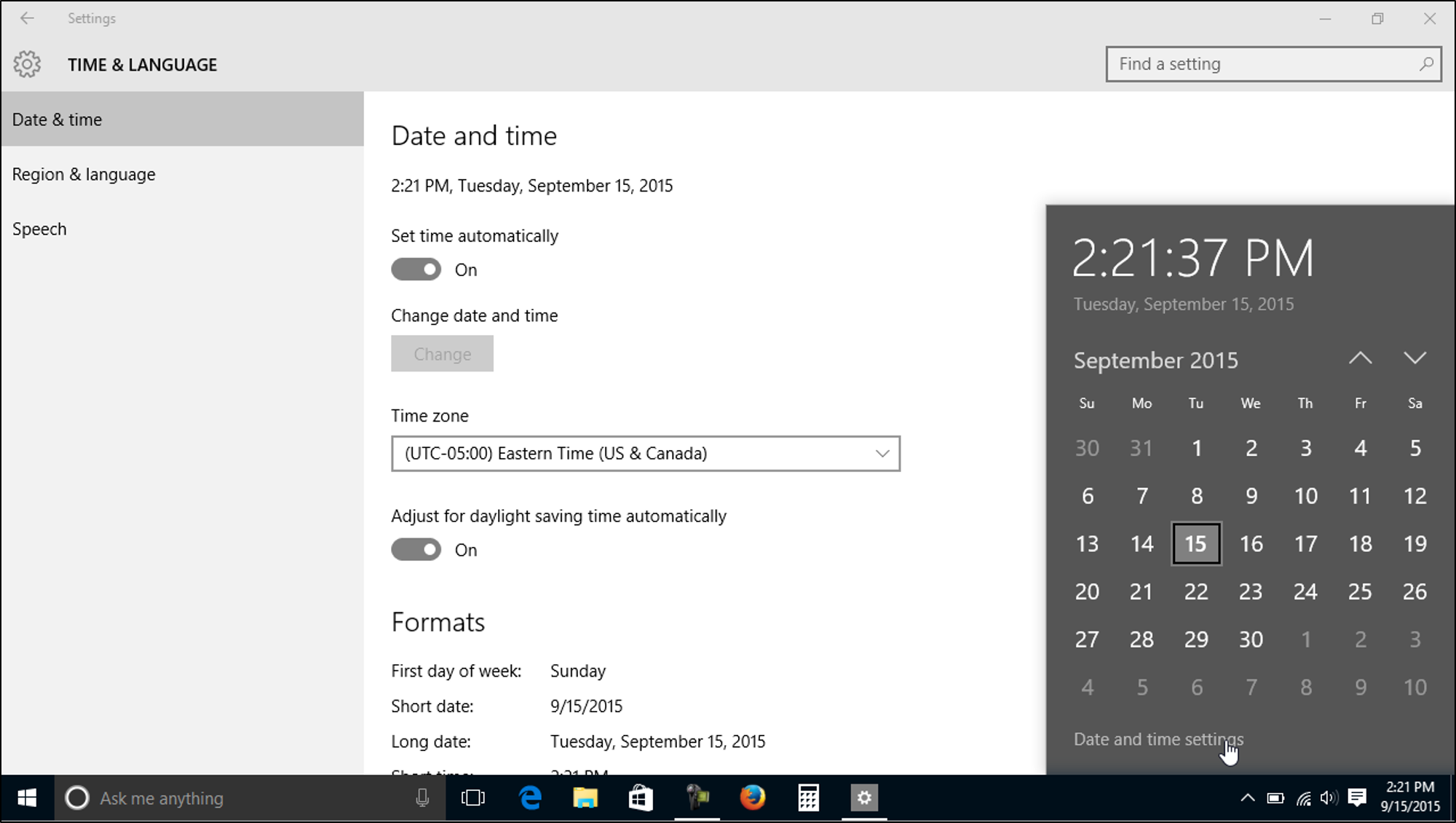 De redenen waarom u de tijdindicator moet wijzigen, kunnen verschillen, afhankelijk hiervan zal het aanpassingsprincipe anders zijn. Normaal gesproken worden alle moderne apparaten automatisch ingesteld op de fabrieksinstellingen. Wanneer u het voor de eerste keer inschakelt, zal het systeem u zelf vragen de instellingen te wijzigen.Als u tevreden bent met alles, kunt u de ingevoerde parameters verlaten. Indien nodig kunt u aanpassingen maken via een van de volgende opties:
De redenen waarom u de tijdindicator moet wijzigen, kunnen verschillen, afhankelijk hiervan zal het aanpassingsprincipe anders zijn. Normaal gesproken worden alle moderne apparaten automatisch ingesteld op de fabrieksinstellingen. Wanneer u het voor de eerste keer inschakelt, zal het systeem u zelf vragen de instellingen te wijzigen.Als u tevreden bent met alles, kunt u de ingevoerde parameters verlaten. Indien nodig kunt u aanpassingen maken via een van de volgende opties:
- De handigste manier is om het systeem automatisch te synchroniseren met de tijdzone. Om dit te doen, klikt u met de rechtermuisknop op het wijzerplaatpictogram in de rechter benedenhoek. Selecteer in de lijst met acties die verschijnt de regel met de tekst 'datum en tijd wijzigen'. Hierna zou een dialoogvenster met configuratie-opties moeten verschijnen. Selecteer het automatische tijdinstellingsitem in de juiste sectie. Deze methode is geschikt als de tijdzone overeenkomt met de instelling op de computer.
- In het tweede geval moet u de tijdzone instellen. Om dit te doen, opent u het hoofdmenu voor datum en tijd, zoals hierboven beschreven. Ga daarna naar het juiste gedeelte, in lijn met de tijdzoneselectie, stel de gewenste woonregio in. Bij sommige modellen moet u eerst de automatische timingdetectie uitschakelen.
- Als het systeem onjuiste gegevens weergeeft bij het uitvoeren van de voorgaande methoden, is het mogelijk om de weergave handmatig te configureren. Om dit te doen, gaat u, net als voorheen, naar het gedeelte voor het regelen van de vereiste indicator. Selecteer in het geopende venster “datum en tijd wijzigen” en klik op de knop met het label “wijzigen”. Voer alle waarden handmatig in en sla uw wijzigingen op. Sluit het venster, controleer de weergave in de rechter benedenhoek van het scherm.
Er zijn andere manieren om bij de vereiste instelling te komen: via het configuratiescherm, de opdrachtregel of door te zoeken in het startmenu. Hun hoofdtaak verandert niet.Zodra u de gewenste sectie heeft bereikt, gebruikt u de hierboven beschreven methoden om alle indicatoren correct en snel te configureren.
Belangrijk! Bij verschillende apparaatmodellen en besturingssystemen kan het pad naar de instellingen enigszins afwijken vanwege de gewijzigde interface. Concentreer u op de hoofdpunten om snel het noodzakelijke pad te vinden.
Waarom ‘springt’ de tijd op een laptop vanzelf?
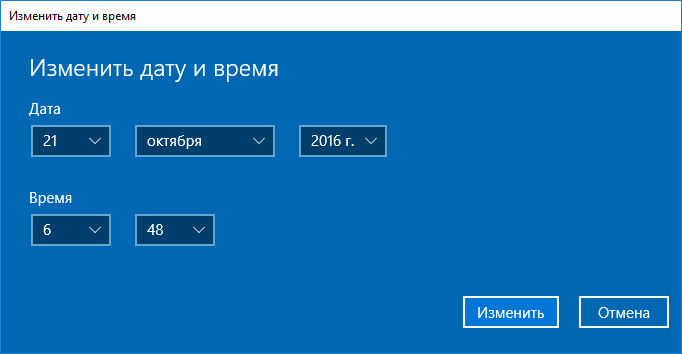 Soms merken gebruikers na langdurig gebruik een verandering in de indicatoren, alsof het horloge vanzelf stopt en start. Naast ongemak tijdens de oriëntatie kan dit een teken zijn van ernstige problemen en storingen in het systeem. Meestal is de reden voor dit fenomeen als volgt:
Soms merken gebruikers na langdurig gebruik een verandering in de indicatoren, alsof het horloge vanzelf stopt en start. Naast ongemak tijdens de oriëntatie kan dit een teken zijn van ernstige problemen en storingen in het systeem. Meestal is de reden voor dit fenomeen als volgt:
- De tijdzone waarin u zich bevindt, komt niet overeen met de tijdzone die in het systeem is ingesteld.
- De batterijen van het moederbord zijn bijna leeg.
- Software- en stuurprogrammafout, verouderde versie.
- De harde schijf werkt niet goed; bij langdurig gebruik kan deze in onderdelen uiteenvallen, waardoor het voor het systeem steeds moeilijker wordt om bestanden in delen samen te stellen. Als gevolg hiervan vertraagt het werk en gaan alle belangrijke parameters verloren.
Als het zelf oplossen van het probleem geen resultaat oplevert, moet u professionele hulp zoeken bij een werkplaats of servicecentrum.





